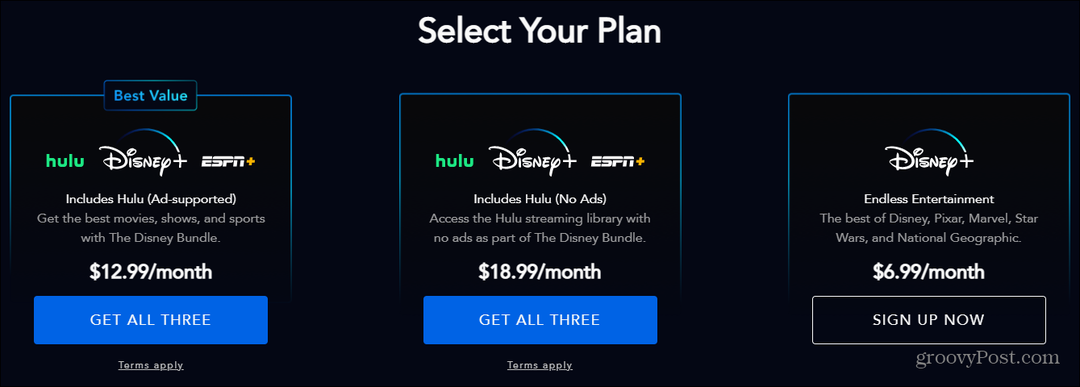Si vous avez récemment mis à jour Skype, vous remarquerez une bannière publicitaire animée ennuyeuse qui coupe même le flux vidéo en plein écran. Voici comment le désactiver.
Skype de Microsoft est régulièrement mis à jour pour ajouter de nouvelles fonctionnalités et capacités. Cependant, avec les mises à jour viennent de nouvelles façons d'afficher les publicités.
Si vous avez mis à jour Skype récemment, vous remarquerez une bannière publicitaire animée encore plus ennuyeuse qui coupe même le flux vidéo lorsque vous passez en plein écran. Voici comment le désactiver.
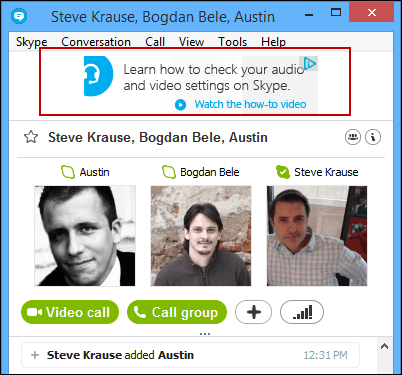
Supprimer la bannière animée Skype
Lancez Internet Explorer et accédez à Options> Options Internet et cliquez sur l'onglet Sécurité. Sélectionnez ensuite l'icône Sites restreints, puis cliquez sur le bouton Sites en dessous.
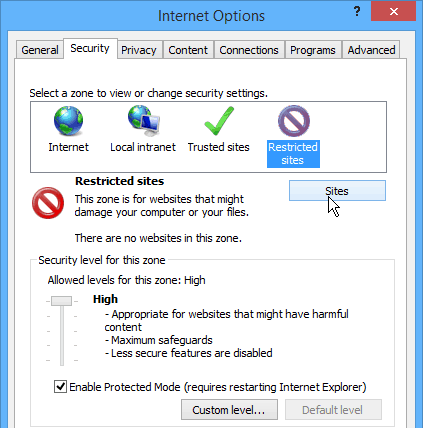
Sur l'écran suivant Type:https://apps.skype.com dans le champ Ajouter des sites et cliquez sur Ajouter, puis redémarrez Skype.
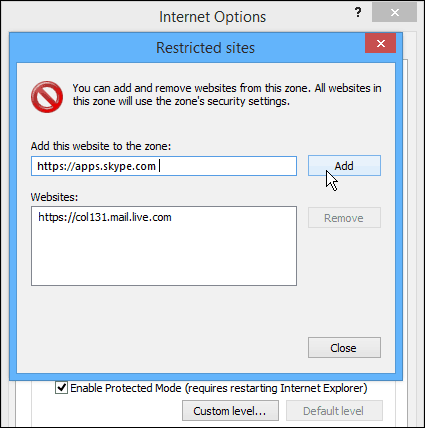
Voilà! Après avoir relancé Skype, la bannière publicitaire a disparu.
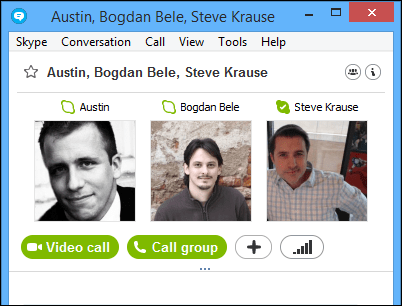
Nous vous avons montré
Quoi qu'il en soit, c'était une solution de contournement et vous donnerait au moins un bref répit des publicités lors de l'utilisation de Skype.
Il reste à voir si cette méthode fonctionnera à long terme. Pour l'instant, cela fonctionne sur mon système Windows 8.1 et les annonces ne sont pas revenues. Selon certains utilisateurs commentaires dans Reddit, il peut ne pas fonctionner dans différentes régions ou sur certains réseaux d'entreprise.
Faites-nous savoir dans les commentaires ci-dessous si cela fonctionne pour vous ou d'autres méthodes que vous utilisez pour éloigner les annonces dans Skype.